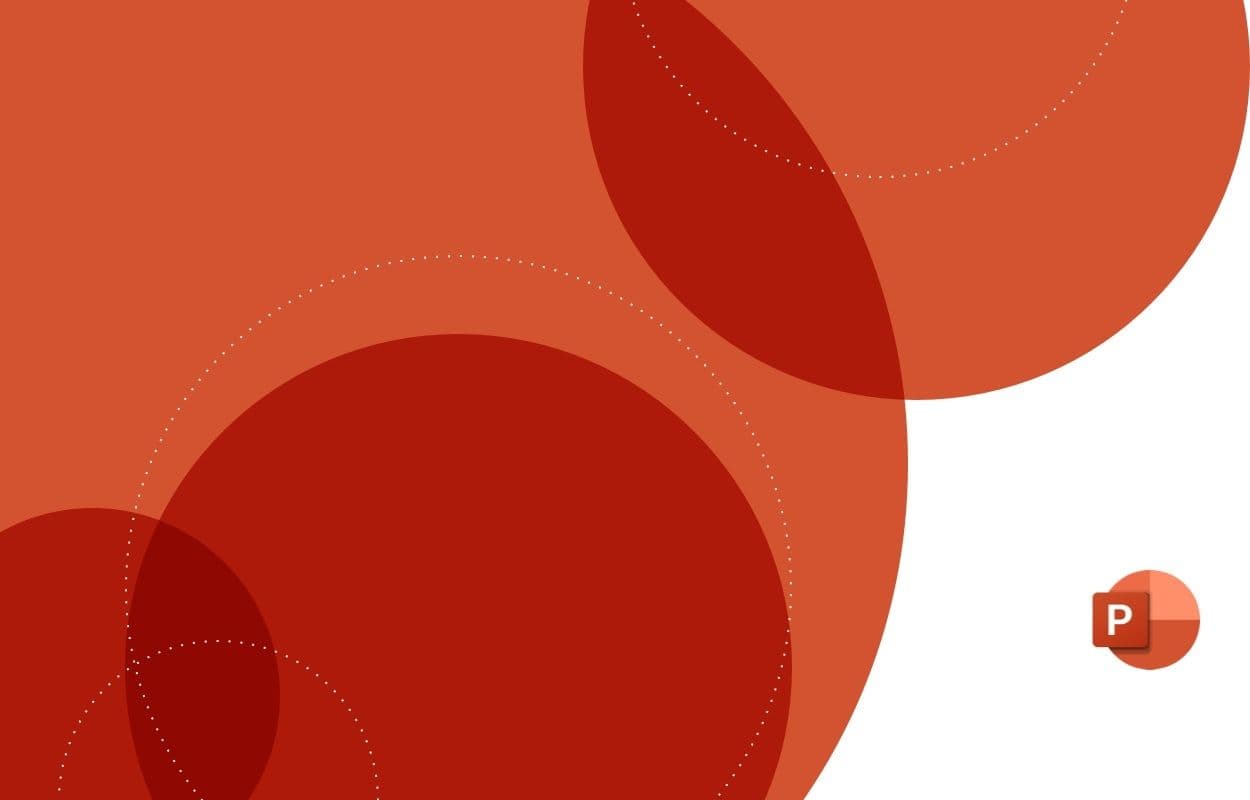
Débutant, intermédiaire, avancé ? Passez le test pour connaître votre niveau sur PowerPoint.
Chercher les meilleurs titres de diapositives
Pour que votre présentation ait un impact sur votre audience, vous devez attribuer à chaque diapositive un titre percutant. Ce titre doit être court et ne pas dépasser plus d'une ligne. Il doit être lu facilement et rapidement afin d’intéresser votre audience. Cette dernière doit aussi comprendre immédiatement quel sujet est abordé. Pour y parvenir, vous pouvez employer le ton de l’humour ou bien poser une question à vos audieurs.
Pour animer un PowerPoint, soignez les transitions entre chaque diapositive. Chaque transition permet à votre audience de comprendre que vous passez à l’idée suivante. Elles sont complémentaires aux titres que vous avez choisis. Powerpoint propose de nombreuses transitions et effets vidéos. Vous les découvrirez en suivant la formation Powerpoint proposée en ligne par Walter Learning.
Intégrer des illustrations dans ses diapositives
Intégrer des illustrations dans chacune des diapositives que vous présentez.
Elles peuvent être de différents ordres, tels que :
- photographies ;
- graphiques ;
- schémas ;
- smartArt ; etc.
Les visuels vous aident à garder l’attention des spectateurs et favorisent également la mémorisation des informations que vous délivrez. Prenons l’exemple de la première diapositive de votre présentation. Il est possible que ce soit celle qui restera le plus longtemps affichée, car elle le sera avant et après votre prise de parole. Vous devez donc choisir une image percutante et représentant votre idée principale ou l’émotion que vous souhaitez transmettre. Cette image doit, à elle seule, créer une attente chez votre spectateur, comme la couverture d’un bon roman.
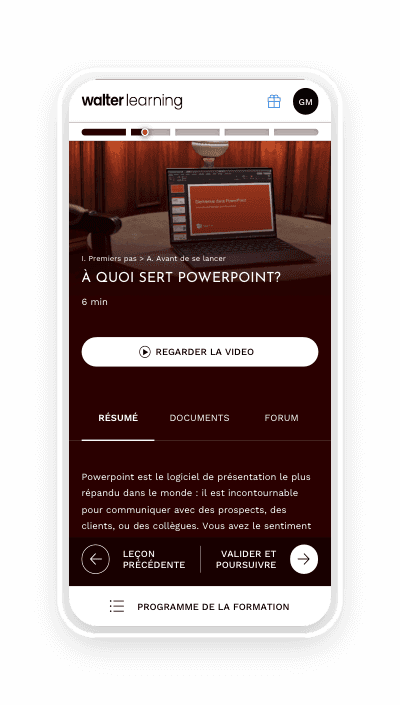
Simplifier ses diapositives
Lorsque vous créez votre présentation, pensez à votre audience. Elle va devoir vous écouter tout en lisant les informations qui apparaissent sur votre présentation. Ainsi, il est recommandé de simplifier vos diapositives.
Vous pouvez rendre les informations accessibles plus facilement à votre public grâce à deux moyens :
- choisir une mise en page claire et percutante ;
- réduire le nombre d’informations présentées sur une diapositive.
Powerpoint vous offre la possibilité d’ajouter à tout moment une diapositive, ou d’en dupliquer une existante. Cela vous permet de présenter plusieurs idées à la suite avec un même design sans passer des heures sur la mise en page.
Favoriser une idée par diapositive
Pour une présentation Powerpoint efficace et percutante, privilégiez les diapositives simples. Cela signifie qu’elles doivent être facilement compréhensibles, et non pas dénuées d'informations intéressantes.
Pour créer des diapositives simples et percutantes, favorisez une idée par diapo. Le découpage des informations complexes, qu’il s’agisse de chiffres, de graphiques ou d’idées, est un bon moyen pour permettre à votre audience de mémoriser tous ces points. Pour réduire le nombre d’informations sur chaque diapositive, le plan de votre présentation doit être précis. Il vous permet de cibler les informations à mettre en avant, celles que vous souhaitez que le public retienne. Alors, gardez cette norme en tête : « une idée par page ».
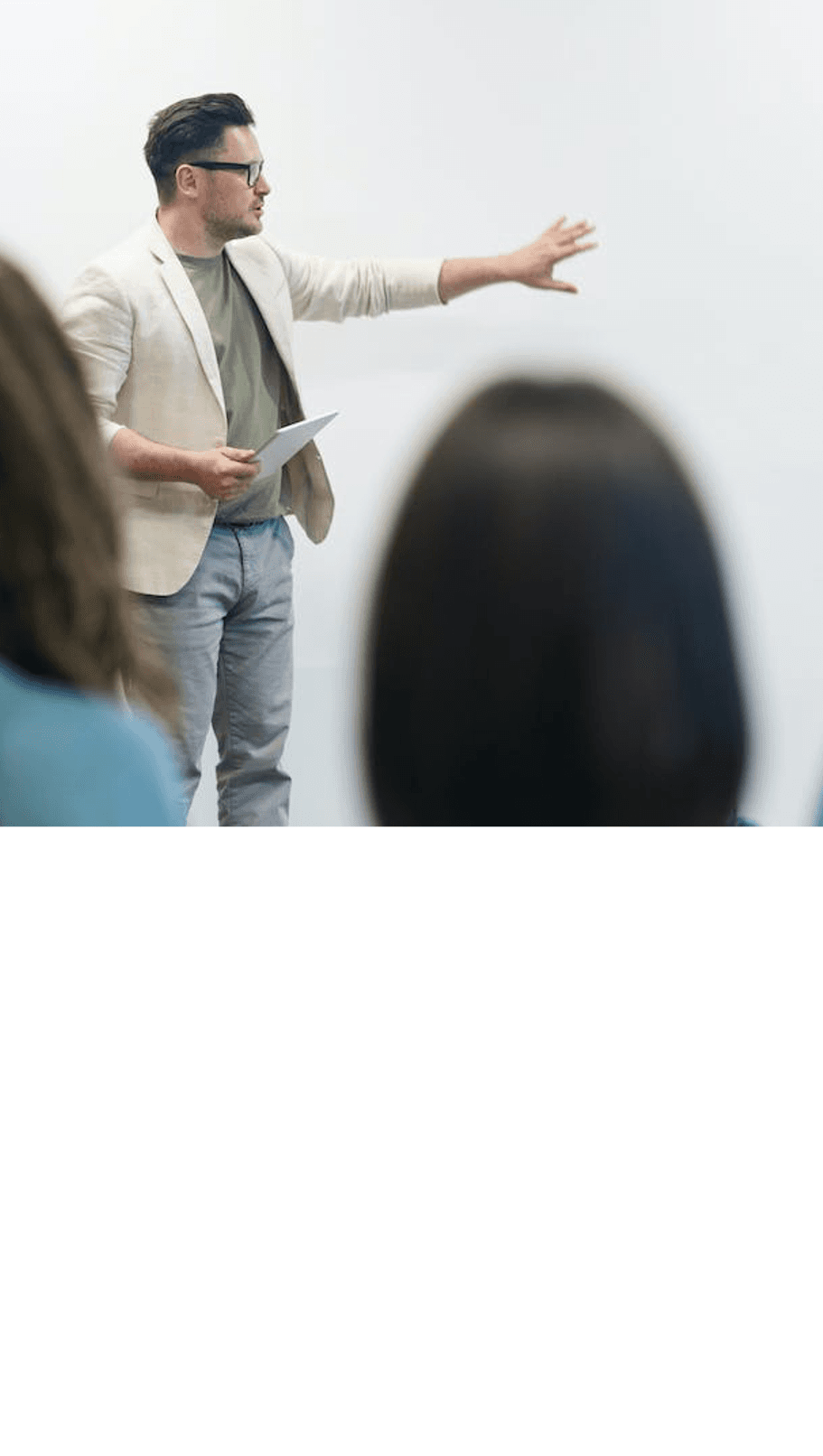
Découvrez nos astuces.
Ainsi, il est essentiel de présenter les informations complexes sur plusieurs diapositives simples, concises et percutantes, plutôt qu’une seule qui contient beaucoup trop d'informations. Favoriser la répartition de vos idées sur les différentes diapositives permet de bien présenter un PowerPoint. Cela garantit à votre public un confort d'écoute et d’attention. Mais ce n’est pas tout : vous devez penser à l’ambiance sonore et lumineuse générale dans la pièce, afin que tous puissent voir et entendre.
Soigner l'introduction et la conclusion
Lorsque vous commencez votre présentation, vous avez 1 minute pour capter l’attention de votre audience. Aussi, lors de la création de votre présentation Powerpoint, soignez votre introduction.
Vous pouvez vous aider des points suivants :
- racontez une histoire à votre audience ;
- posez une question, pour l’interpeller ;
- appuyez-vous sur un fait, un chiffre ;
Les premiers mots que vous prononcez sont déterminants. Ce sont eux qui vont vous permettre de créer un lien de confiance avec votre auditoire et d’obtenir, ou non, leur attention pendant toute votre présentation. Bien sûr, votre discours doit être accompagné par une diapositive Powerpoint adaptée, illustrative, reprenant les chiffres clés ou les informations principales, toujours en faisant passer une émotion.
Vous devez terminer votre présentation Powerpoint avec une conclusion efficace. Celle-ci doit résumer les idées principales de votre présentation, les présenter de façon cohérente avant de finir sur un appel à l’action.
Celle-ci peut prendre plusieurs formes. Il peut s’agir, par exemple d’une incitation à :
- prendre rendez-vous avec vous ;
- s’inscrire à un événement ;
- répondre à un questionnaire distribué ou en ligne ;
- vous contacter plus tard ; etc.

Formation Excel, formation Word, formation PowerPoint et formation outils collaboratifs. Toutes nos formations sont éligibles au CPF.
Se former à PowerPoint
Suivre une formation courte et en ligne est facile grâce à Walter Learning. En effet, en 10 heures seulement, vous avez accès au programme de création de présentation suivant :
- l’interface Powerpoint ;
- les différentes fonctionnalités ;
- les animations de texte ;
- les transitions et les fonctions audiovisuelles ;
- la définition de votre environnement graphique ;
- la création rapide et efficace d’une présentation ;
- comment avoir de l’impact et présenter comme un(e) professionnel(le).
Cette formation Powerpoint vous permet de maîtriser, en une journée et demie de formation, les compétences suivantes :
- gérer l’insertion de texte ;
- insérer des images et des formes ;
- sauvegarder et imprimer votre présentation ;
- choisir parmi les images, les visuels et les graphiques, les SmartArt et les tableaux de Powerpoint ;
- utiliser les effets visuels tels que les transitions visuelles et sonores ;
- insérer des liens hypertextes ;
- créer un sommaire dynamique ;
- appliquer les règles de communication graphique pour obtenir un rendu professionnel ;
- produire rapidement des présentations Powerpoint percutantes ;
- créer vos propres dispositions graphiques ;
- gérer les sections.
Ainsi, créer une présentation Powerpoint n'aura plus aucun secret pour vous grâce à votre formateur Éric Soty, qui met ses compétences de spécialiste de la suite Microsoft Office à votre service.
Téléchargez le programme de la formation PowerPoint
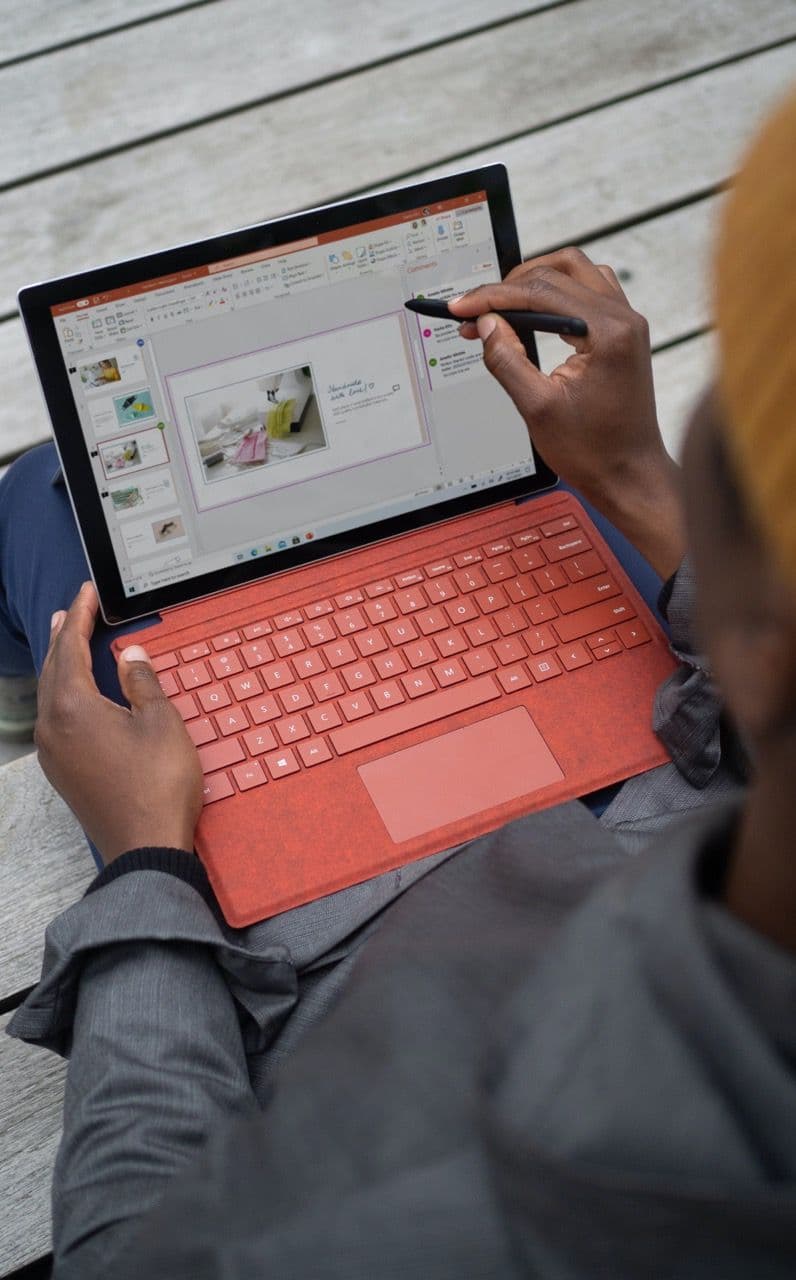
Programme formation PowerPoint
+ de 3500 téléchargements